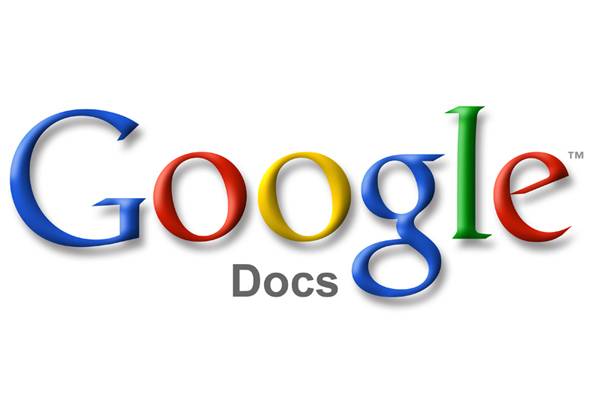En esta entrada haremos un Podcast, mezcla de pistas de audio con voz.
1º Abriremos Audacity y pensaremos sobre que grupo o tema hacerlo.
2º Importaremos el audio que queremos. Para ello iremos a Proyecto/Importar audio...
3ºGrabaremos lo que queremos decir. Una vez que lo tengamos, bajaremos el tono de la música para que se escuche bien la voz. Para ello utilizaremos la herramienta de envolvente.
Para mover la grabación utilizaremos la herramienta de traslado en el tiempo:
Deberá quedar más o menos de esta forma:
4º Así continuamente hasta obtener el resultado que queremos. Si se desea poner varias pistas de audio, otra vez con Proyecto/Importar audio; se pueden acortar las partes que no queremos de las canciones con la herrmienta de selección y después usando la de cortar.
5º Se le pueden poner efectos a los comienzos y finales de una pista con Efectos/Fade in o Fade Out, para que empiecen o acaben con una progresión del volumen.
6º Se pueden aplicar diversos efectos a gusto del creador. Así obtendremos nuestro propio podcast en unos sencillos pasos.
Aquí os pongo un ejemplo de cómo quedaría uno muy corto.
P.D.: Despues se puede guardar como mp3 dando a Archivo/Exportar como mp3.
Espero que os haya gustado! Hasta la próxima!